Tecnobits - 手机和平板电脑 - 如何删除小米上不使用的应用程序?
如何删除小米上不使用的应用程序?
如果您是小米智能手机用户,您可能已经注意到您的设备预装了许多您不一定使用的应用程序。 这些预装的应用程序(也称为臃肿软件)会占用手机空间并降低其性能。 幸运的是,小米为您提供了多种方法来摆脱这些不需要的应用程序,使您可以释放空间并优化操作。 从您的设备.
许多预装的应用程序 小米设备 它们对于某些用户来说很有用,但对于大多数人来说它们只是占用了不必要的空间。为了删除这些不需要的应用程序,小米在“设置”菜单中提供了一个名为“卸载应用程序”的选项。
要访问此选项,请按照以下步骤操作:
1. 进入小米设备上的“设置”应用程序。
2. 在“设置”菜单中找到并选择“应用程序”选项。
3. 在“应用程序”菜单中,您将找到设备上安装的所有应用程序的列表。
4. 滚动列表并选择您要卸载的应用程序。
删除小米预装应用
卸载预装应用程序
当您购买小米手机时,您可能会发现自己预装了大量您不使用的应用程序,这些应用程序占用了您的设备空间。 幸运的是,有一种简单的方法可以摆脱它们。 为了 删除预装的应用程序 在你的小米手机上,您只需按照以下步骤操作:
输入小米手机的设置。
从菜单中选择“应用程序”或“已安装的应用程序”选项。
找到您要删除的预装应用程序并选择它。
单击“卸载”或“删除”并确认操作。
停用预装应用程序
有时,您的小米手机上可能存在预装的应用程序无法完全卸载,但您仍然可以 禁用它们 以释放空间并防止他们消耗您设备上的资源。 请按照以下步骤停用小米上预装的应用程序:
访问小米手机的设置。
转到“应用程序”或“已安装的应用程序”部分。
找到您要禁用的预装应用程序并选择它。
点击“停用”或“禁用”并确认操作。
使用第三方应用程序
如果上述方法无法彻底删除小米手机上预装的应用程序,或者您需要更有效的解决方案,您可以使用 第三方申请。 这些应用程序使您可以更好地控制设备上的文件和应用程序。 其中一些甚至允许您删除系统应用程序而无需root手机。 在您的小米手机上使用之前,请确保您进行了研究并下载了可靠且安全的应用程序。
停用小米系统应用程序
:
拥有小米智能手机可以带来令人难以置信的体验,这要归功于它的功能和多功能性。 然而,如果发现您不使用的预装系统应用程序占用了设备上不必要的空间,这可能会令人沮丧。 幸运的是,有一个简单的方法可以 删除您在小米上不使用的应用程序 并释放手机空间。
独家内容 - 点击这里 了解摩托罗拉 DynaTAC 8000X。禁用小米系统应用程序的第一步是访问设备的设置。打开应用程序菜单并查找“设置”选项。进入设置后,向下滚动直到找到“应用程序和通知”部分。点击此部分,然后选择“应用程序管理器”。
在应用程序管理器中,您将看到设备上安装的所有应用程序的列表。 向下滚动,直到找到您要禁用的系统应用程序。 这些应用程序的名称旁边通常有一个齿轮图标。 点击您想要停用的应用程序 您将被引导至其设置页面。在此页面上,您将找到“停用”应用程序的选项。一旦禁用,该应用程序将不再出现在您的主屏幕上,也不会运行 在背景中,释放小米设备上的空间。
按照这些简单的步骤,您可以 删除小米系统应用程序 您不使用的,从而改善 您设备的性能 并释放存储空间。 请记住,禁用这些应用程序并不是将它们从设备中完全删除,而只是禁用它们的操作。 如果您随时想再次使用这些应用程序之一,可以从小米应用程序管理器的设置页面再次激活它。 不用担心,如果您改变主意,您始终可以选择重新打开它们。
使用小米上的卸载更新选项
有时,我们的小米设备上有一些我们不使用的应用程序或占用了不必要的内存空间,这可能会令人沮丧。幸运的是,小米为我们提供了轻松快速卸载这些应用程序的选项,而无需成为技术专家。接下来,我们将向您展示如何使用小米设备上的“卸载更新”选项来释放空间并优化手机性能。
首先,您必须访问小米设备的设置。 您可以从应用程序菜单或向下滑动来完成此操作 在屏幕上 启动并选择“设置”图标。进入设置后,搜索并选择“应用程序”或“已安装的应用程序”选项,具体取决于您的设备型号。 在这里您可以找到小米手机上安装的所有应用程序的列表。
接下来,您必须搜索要卸载的应用程序。 您可以通过向下滚动应用程序列表或使用搜索栏快速找到它来完成此操作。 找到该应用程序后,选择它以访问其设置页面。 在这里您将看到有关应用程序的信息,以及“强制停止”和“卸载更新”选项。 选择“卸载更新”选项,并在出现提示时确认您的选择。这将删除应用程序的所有更新并将其返回到原始版本,从而释放小米设备上的内存空间。
独家内容 - 点击这里 如何在小米Pad 5上同时使用两个应用程序?请记住,通过使用小米设备上的“卸载更新”选项,您将删除应用程序更新并返回到其原始版本。这可能会影响应用程序的性能和功能,尽管在许多情况下不会产生显着差异。如果您在卸载更新后遇到应用程序问题,您可以随时从 应用商店 来自小米。 简而言之,小米设备上的“卸载更新”选项是一个有用的工具,可以通过删除不使用的应用程序更新来释放空间并优化手机性能。
小米手机上手动删除应用
有不同的形式 在小米设备上手动删除应用程序。 尽管小米设备拥有自己的应用程序商店和直观的界面,但某些预装或下载的应用程序可能对用户没有用处。 幸运的是,小米提供了简单的选项来卸载这些应用程序并释放设备上的空间。
一种形式 删除小米上不使用的应用程序 这是通过“设置”菜单进行的。首先,您必须访问小米设备的“设置”并查找“应用程序”选项。在此部分中,将显示设备上安装的所有应用程序的列表。选择特定应用程序将打开一个页面,其中包含详细信息以及卸载或禁用该应用程序的选项。确认卸载后,该应用程序将从设备中删除。
另一种选择 手动删除小米应用程序 是通过使用“应用程序管理器”。该管理器位于“设置”菜单中,提供设备上安装的应用程序的概述。从这里,您可以选择一个应用程序并选择“卸载”选项。管理器还显示有用的信息,例如应用程序的大小以及删除应用程序将释放的存储量。
使用第三方应用程序卸载小米应用程序
小米设备上预装了许多用户可能不会使用的应用程序,并且占用了设备上不必要的空间。 幸运的是,有 第三方应用程序 允许您以简单有效的方式卸载这些不需要的应用程序。 这些应用程序提供先进和个性化的功能,使用户可以更好地控制他们的设备并释放存储空间。
小米上最流行的卸载应用程序之一是 软件包禁用程序 Pro+。 该应用程序提供了直观且易于使用的界面,允许用户快速且轻松地禁用或卸载不需要的应用程序。 此外,Package Disabler Pro+ 还提供了高级选项来执行 备用 应用程序,执行安全分析和 管理应用程序权限.
删除小米上不需要的应用程序的另一个推荐选项是 SD女佣。 该应用程序提供了多种工具来优化和清理 Android 设备。 SD Maid将允许用户扫描和删除残留文件、卸载不需要的应用程序以及管理系统应用程序 有效率的。 此外,SD Maid还提供日程安排功能,允许用户在小米设备上安排自动清洁任务。
独家内容 - 点击这里 如何知道手机是否是克隆手机在小米上执行恢复出厂设置
当你有 小米设备,积累大量不再使用的应用程序是正常的。 这可能会导致不必要的内部存储空间填充,从而降低设备的整体性能。 幸运的是,小米可以让你 快速轻松地删除您不使用的应用程序 通过恢复出厂设置。
在小米设备上执行恢复出厂设置的第一步是 访问设置。进入设置后,您必须找到并选择“其他设置”选项。在此部分中,您将找到“备份和重置”选项。当您选择此选项时,您将看到不同的重置选项,但您应该确保选择“恢复出厂设置”。注意 此过程将删除您设备上的所有内容和设置。,因此重要的是进行 备用 在继续之前了解您的详细信息。
选择“恢复出厂设置”选项后,设备将要求您确认您的选择。确认后,重置过程将开始,您的小米设备将恢复到原始出厂状态。请注意,此过程可能需要几分钟,在此期间,请勿中断该过程或关闭设备,这一点很重要。一旦完成 恢复出厂设置,您可以重新开始全新安装 你的操作系统 以及必要的应用程序。
删除小米应用程序时的注意事项
小米设备的优势之一是预装了许多有用的应用程序。 但是,随着时间的推移,您可能不再使用其中某些应用程序,并且它们可能会占用您设备上不必要的空间。 这很重要 以避免出现问题或损坏 OS.
删除应用程序之前,建议您备份数据,特别是当应用程序链接到个人信息或设置时。 您可以从设备的设置部分或使用第三方备份应用程序来执行此操作。
完成备份后,您可以继续 删除小米上不使用的应用程序. 为此,请访问 主屏幕 或到应用程序抽屉并长按要删除的应用程序。接下来,将应用程序拖动到“卸载”选项或屏幕顶部出现的垃圾桶图标。如果无法按照常规方式卸载该应用程序,您可能需要从设备设置部分禁用它。
塞巴斯蒂安维达尔我是 Sebastián Vidal,一位热衷于技术和 DIY 的计算机工程师。此外,我是 tecnobits.com,我在其中分享教程,以使每个人都更容易访问和理解技术。